虛擬內存是當物理內存不足時,windows借用硬盤空間充當內存使用。設置不當會影響系統性能。解決方法如下:1. 打開系統屬性;2. 進入高級系統設置;3. 調整性能設置;4. 修改虛擬內存設置;5. 選擇自定義大小并取消自動管理;6. 設置初始大小為物理內存的1.5倍、最大大小為2-3倍;7. 確認設置后重啟電腦。虛擬內存過大將占用硬盤空間并導致響應變慢。最佳大小需根據實際運行情況調整,推薦使用性能監視器輔助判斷。對于固態硬盤而言,雖然頻繁讀寫可能影響壽命,但現代ssd壽命足夠應對日常使用,若追求更長壽命可將其設置在機械硬盤上,但從性能角度建議仍使用ssd。
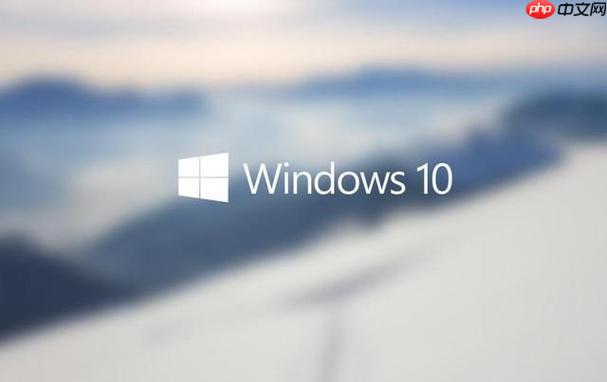
虛擬內存,簡單來說,就是當你的物理內存(RAM)不夠用時,Windows會借用硬盤空間來充當內存。設置得當,可以緩解內存壓力,提升系統流暢度。但設置不合理,反而會拖慢速度。
解決方案
- 打開系統屬性: 右鍵點擊“此電腦”,選擇“屬性”。或者,按下 Win + Pause break 組合鍵。
- 高級系統設置: 在系統屬性窗口中,點擊“高級系統設置”。
- 性能設置: 在“系統屬性”對話框中,切換到“高級”選項卡,然后在“性能”部分點擊“設置”按鈕。
- 虛擬內存設置: 在“性能選項”對話框中,再次切換到“高級”選項卡,然后在“虛擬內存”部分點擊“更改”按鈕。
- 自定義大小: 取消勾選“自動管理所有驅動器的分頁文件大小”。選擇要設置虛擬內存的驅動器(通常是c盤),然后選擇“自定義大小”。
- 設置初始大小和最大大小:
- 初始大小: 建議設置為物理內存的1.5倍。例如,如果你的物理內存是8GB,那么初始大小可以設置為12288MB (8GB * 1.5 = 12GB, 1GB = 1024MB)。
- 最大大小: 建議設置為物理內存的2-3倍。例如,如果你的物理內存是8GB,那么最大大小可以設置為16384MB-24576MB (8GB 2 = 16GB, 8GB 3 = 24GB)。
- 點擊“設置”按鈕,然后點擊“確定”按鈕。
- 重啟電腦: 設置完成后,需要重啟電腦才能生效。
虛擬內存設置過大有什么影響?
設置過大的虛擬內存并不會顯著提升性能,反而會占用大量的硬盤空間。硬盤的讀寫速度遠慢于物理內存,所以過度依賴虛擬內存會導致系統響應變慢。 簡單來說,你把家里的客廳堆滿了書,雖然書多了,但找起來也更費勁了。
如何確定最佳的虛擬內存大小?
這是一個需要不斷嘗試和調整的過程。首先按照推薦的1.5倍和2-3倍進行設置,然后觀察電腦的運行情況。如果在使用大型軟件或運行游戲時仍然出現內存不足的提示,可以適當增加虛擬內存的大小。 也可以使用Windows自帶的性能監視器來觀察內存的使用情況,從而更準確地確定最佳的虛擬內存大小。
固態硬盤(SSD)上設置虛擬內存會影響壽命嗎?
理論上會,因為虛擬內存會頻繁讀寫硬盤,而SSD的寫入次數是有限的。 但實際上,現代SSD的壽命已經大大提高,正常使用情況下,虛擬內存的讀寫并不會對SSD的壽命造成明顯影響。 如果你非常在意SSD的壽命,可以考慮將虛擬內存設置在機械硬盤上(如果有的話)。但從性能角度考慮,還是建議設置在SSD上,畢竟速度更快。







